Настройка роутера от Zyxel для «Билайн»
«Билайн» – это один из известных поставщиков Internet-услуг. Компания предоставляет доступ к домашнему интернету, для удобства многие используют «вай-фай» устройства различных фирм.
Рассмотрим, как выполнить для «Билайна» настройку роутера Zyxel. Сделать это несложно даже непрофессионалу, если следовать приведенной ниже инструкции.
Содержание
Подключение и подготовка к настройке
Перед тем как настраивать маршрутизатор, его надо правильно подсоединить. На задней панели модема Zyxel расположены четыре порта для локальных устройств и один разъем для интернета «Билайн». Кабель от поставщика «Билайн» подключается к порту «Интернет», компьютерный – к одному из четырех разъемов под названием «Домашняя сеть».  При использовании Wi-Fi-сети кабель не понадобится. Переключатель «Режим» при этом находится в положении «Основной».
При использовании Wi-Fi-сети кабель не понадобится. Переключатель «Режим» при этом находится в положении «Основной».  Далее Zyxel нужно соединить с электросетью и дождаться загрузки девайса.
Далее Zyxel нужно соединить с электросетью и дождаться загрузки девайса.
На компьютере с установленными операционными системами Windows 7 и Windows 8, нужно выполнить следующие действия:
- перейти в «Панель управления»;
- «Центр управления сетями и общим доступом»;
- выбрать пункт «Изменение параметров адаптера»;
- нажать правой кнопкой мыши по иконке и кликнуть «Свойства»;
- выбрать «Протокол Интернета версии 4»;
- нажать «Свойства».
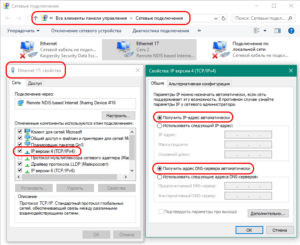
Обязательно проверить, что установлены пункты «Получать IP-адрес автоматически» и «Получать адрес DNS-сервера автоматически».
Если модем Zyxel до этого не подключался или было куплено устройство б/у, требуется сбросить установки на заводские. Для этого в течение 10-15 секунд удерживайте кнопку Reset, после отпустите и подождите две минуты. После этого можно начинать настраивать устройство для «Билайн».
После этого можно начинать настраивать устройство для «Билайн».
Настройка L2TP для «Билайн»
В адресную строку браузера вводится 192.168.1.1. В окне появится запрос на введение имени пользователя и пароля, логин admin (пароль задается по умолчанию) или 1234. После появится страница настроек Zyxel, на которой производятся настройки для подключения «Билайн».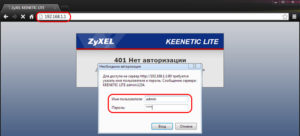
В разделе «Интернет» нужно выбрать пункт «Авторизация». Здесь указывается информация для «Билайна»:
- Протокол доступа — L2TP.
- Адрес сервера tp.internet.beeline.ru.
- Логин и пароль, прописанные в договоре с поставщиком услуг «Билайном».
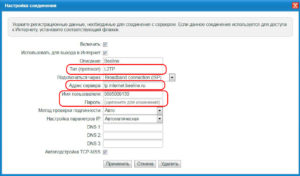
Остальные пункты остаются без изменений, введенную информацию сохранить. После этого Zyxel самостоятельно выполнит подключение.
Настраиваем Wi-Fi-сеть
Перед подключением Wi-Fi следует задать имя точки доступа SSID и пароль. В меню Zyxel в подразделе «Сеть Wi-Fi» надо выбрать пункт «Соединение», указать имя латиницей. Все введенные данные сохранить. Затем перейти во вкладку «Безопасность». Здесь заполняются строки:
Прочие параметры остаются без изменений. Установленные значения сохраняются, если все выполнено корректно. К точке доступа Wi-Fi можно будет подключиться с любого устройства.
Настройка IPTV
Нужно нажать на иконку «Глобус» в нижней панели индикаторов. В появившейся странице в разделе «Подключения» выбирается пункт Broadband connection. 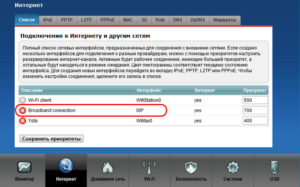 Появится окно «Настройка подключения по Ethernet», в строке «Использовать разъем» выбирается порт, к которому подключена приставка.
Появится окно «Настройка подключения по Ethernet», в строке «Использовать разъем» выбирается порт, к которому подключена приставка. 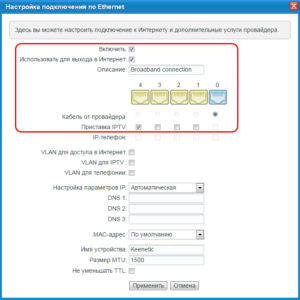 Далее нужно нажать «Применить», и настройка роутера Zyxel Keenetic для «Билайна» завершится.
Далее нужно нажать «Применить», и настройка роутера Zyxel Keenetic для «Билайна» завершится.
Важно! Порт «0» выбирать нельзя, он отмечается автоматически.
Возможные сбои и способы их устранения
Роутер подключен, но сеть отсутствует. В первую очередь надо зайти в веб-интерфейс устройства и проверить соединение с провайдером «Билайн». 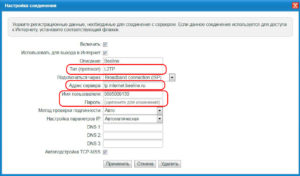 Если таковое имеется, значит, проблемы с подключаемым устройством. Отсутствие связи говорит о неполадках с роутером, провайдером или сетью, а именно:
Если таковое имеется, значит, проблемы с подключаемым устройством. Отсутствие связи говорит о неполадках с роутером, провайдером или сетью, а именно:
- Интернет не работает у провайдера «Билайн» или требуется перезагрузить Zyxel. Сначала отключить модем из розетки и снова включить. После этих манипуляций сеть, возможно, появится. Если перезагрузка не помогла, перейти в настройки и проверить статус подключения. Проблемы с интернетом случаются и у поставщика услуг, тогда надо связаться с оператором и дождаться, когда все будет исправлено.
- Zyxel не настроен. Это происходит, когда неопытный пользователь подсоединяет провода к роутеру, включает модем и на компьютере видит,что есть интернет. При попытке подключиться со смартфона, планшета или другого устройства доступ отсутствует. В таком случае роутер нужно предварительно настроить по инструкции.

- На ноутбуке при подключении по Wi-Fi отсутствует интернет. Бывают случаи, когда на всех устройствах есть соединение, а с ноутбука выйти в «глобальную сеть» не получается. Тогда следует проверить параметры беспроводного подключения на самом устройстве.
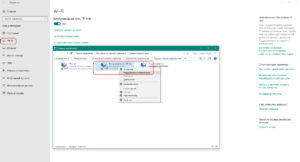 Также можно самостоятельно удалить старые и переустановить новые драйверы.
Также можно самостоятельно удалить старые и переустановить новые драйверы.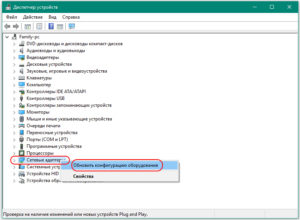
- Низкая скорость соединения, пропадает Wi-Fi. При такой проблеме помогает смена канала беспроводной сети.
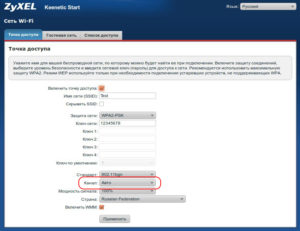
Невозможно перейти на адрес 192.168.0.1 для настройки Zyxel. Основные причины:
- В настройках соединения указана локальная сеть.
- Ввод данных в строку поиска вместо адресной строки.
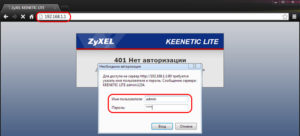
- Не загружены драйверы с сайта производителя.
- Старая версия прошивки.
- Решить проблему следующим образом: команда «Выполнить» — ввести cmd,
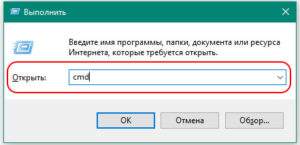 в командной строке вбить ipconfig. Здесь проверить значение «Основного шлюза».
в командной строке вбить ipconfig. Здесь проверить значение «Основного шлюза».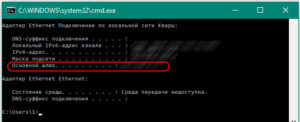
Именно по этому адресу находится управление роутером. Если таковой отсутствует, попробовать сбросить настройки Zyxel до заводских.






